
Aktīvi lietojot datoru, agri vaivēlāk tas uzkrāj neizmantotu un ļaunprātīgu programmatūru, kas var ievērojami palēnināt datora ātrumu. Vairumā gadījumu vienīgais risinājums ir sistēmas pilnīga pārinstalēšana. Tomēr, ja nevēlaties zaudēt svarīgus failus, varat selektīvi noņemt programmas.

Каждая программа имеет доступ ко всем ресурсам dators Daži, īpaši pieprasītie, var tos pārāk daudz lejupielādēt, kas ietekmē datora darbu. Tas ir īpaši pamanāms vecākiem datoriem.
Turklāt instalētas jaunāku versiju programmasvisbiežāk viņiem ir iebūvētas sistēmas automātiskai atjauninājumu meklēšanai, kas mēdz palēnināt interneta savienojumu. Ir ļoti nevēlami, lai jebkādas lietojumprogrammas paliekas turpinātu apgrūtināt sistēmu vai “pakaišus” reģistrā ar nevajadzīgiem parametriem.
Pilnībā noņemot programmu, jūs ne tikai atbrīvojat vietu diskā, bet arī uzlabojat sava datora darbību kopumā.
Ja vienkārši noņemat saīsni no darbvirsmas,programma neapstāsies un nedarbosies, ja tā nav Portable versija vai maza lietderība. Tāpēc viens no efektīvākajiem programmu atinstalēšanas veidiem ir iebūvētā atinstalētāja izmantošana. Šis ir fails, kas parasti atrodas sākotnējā programmas mapē. Tam var būt šādi nosaukumi: Uninstall, Unis, DEL, UnSetup utt. Kas jums nepieciešams, lai atinstalētu programmu? Pietiek ar faila palaišanu un sekošanu uzvednēm.
Izmantojot šo atinstalēšanas metodi, programmas varnav pilnībā noņemts, un ieraksti reģistrā, slēptās mapēs un citos sistēmas iestatījumos var saglabāties, novēršot atkārtotu instalēšanu. Šajā gadījumā varat izmantot bezmaksas programmas, lai programmas noņemtu no datora, vai arī izmantojiet iebūvēto Windows utilītu.

Windows ir iebūvēts rīksvadības programmatūra. To var atvērt, dodoties uz vadības paneli un atlasot “Programs and Features” vai “Add or Remove Programs”. Nosaukums var atšķirties atkarībā no jūsu sistēmas konfigurācijas.
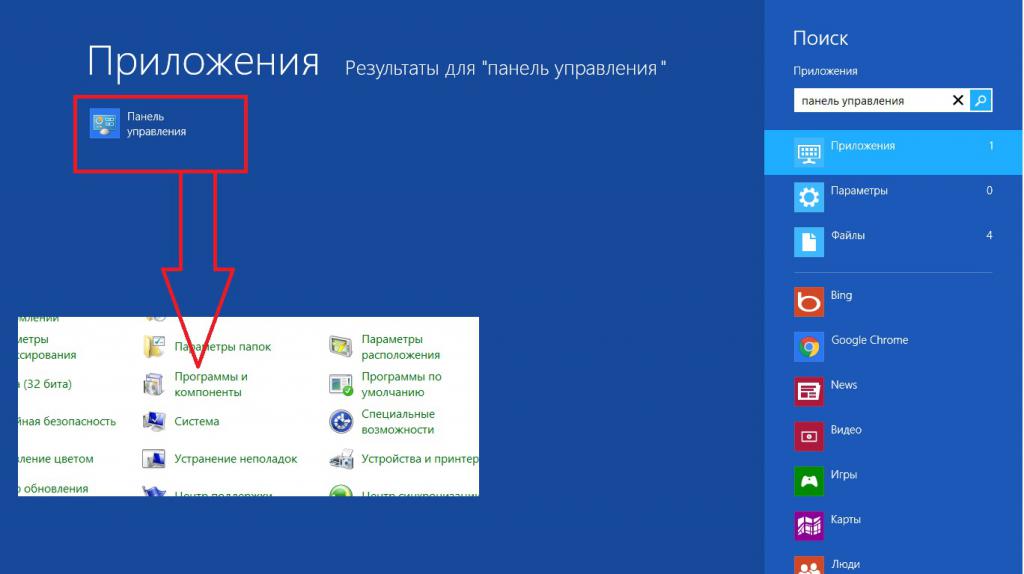
Lai atinstalētu, varat atlasīt jebkuru programmu noparādīts, veiciet dubultklikšķi uz tā un izpildiet vedņa norādījumus. Ir vērts teikt, ka Windows izmanto iebūvētus atinstalētājus un to parametrus, tāpēc process neatšķirsies no atinstalēšanas manuālas palaišanas no programmas saknes mapes. Šī metode ir piemērojama programmu atinstalēšanai operētājsistēmā Windows 10/8/7. Tas atšķiras no atinstalēšanas manuālas uzsākšanas tikai ar to, ka var atinstalēt dažas programmas, kurām nav atinstalētāja, kā arī loga klātbūtni, kurā tiek parādīts viss programmatūras saraksts un visa pamatinformācija tiek nekavējoties parādīta.

Vairumā gadījumu, izmantojot iebūvētoNepietiek ar Windows programmām failu dzēšanai, tad trešās puses programmatūra nonāk glābšanā. Ir diezgan daudz utilītu, kas var tikt galā ar šādiem uzdevumiem. Šeit ir daži no tiem:
Apskatīsim dažus no tiem un iepazīsimies ar to darbību.
Viena no visnoderīgākajām utilītām irCCleaner. Trešo pušu atinstalētāju pārvaldība nebūt nav tā spēja. CCleaner dažu sekunžu laikā attīrīs reģistru no nevajadzīgiem parametriem, kas palikuši no attālajām programmām. Varat arī veikt dublējumus, ja kaut kas noiet greizi. Protams, lietas bieži darbojas labi, bet dažreiz notiek neveiksmes.
Lai noņemtu programmu "Cleaner", jums jāveic šādas darbības:

Lietderība ir viegli saprotama, un to var izmantot lielākajā daļā datoru, kuros darbojas dažādas operētājsistēmas. Tam ir jauka, vienkārša saskarne, un tas pilnīgi veic savu darbu.
Lai ar šo utilītu noņemtu nevēlamu programmatūru, jums jādara šādi:
Ir vērts atzīmēt, ka IObit pakete nāk kopāne tikai programma programmu atinstalēšanai, bet arī citas utilītas, kas rūpējas par datoru, piemēram, draiveru pārvaldnieks un defragmentēšanas vednis, kas var būt tikpat noderīgi.

Vēl viena shareware programma domēnamprogrammu atinstalēšana no datora - Atinstalēšanas rīks. Šī ir neliela utilīta, kas paredzēta darbam ar Windows OS. Atinstalēšanu atinstalēšanas rīkā var veikt divos veidos - regulāra atinstalēšana un piespiedu atinstalēšana.
Izvēlieties pirmo, ja vēlaties vienkārši atbrīvoties no stabilas programmas. Atinstalēšanas piespiešana būs noderīga, pārinstalējot vai pilnībā noņemot programmas no datora.
Lietderība ir diezgan vienkārša lietošanā.
Instrukcija:
1. solis. No parādītajiem sarakstiem galvenajā logā atlasiet programmu.
2. solis. Kreisajā kolonnā noklikšķiniet uz vienas no vēlamajām darbībām.
3. solis. Apstipriniet darbību.
4. solis. Pagaidiet, līdz lejupielāde būs pabeigta.
No patīkamajām lietām var atzīmēt, ka utilīta kārto instalētās programmas pēc svarīguma:
Pateicoties šai šķirošanai, jūs nevarat baidītiesnejauši atinstalējiet sistēmas programmu. Lietojumprogramma var arī pielāgot saskarni pēc savas gaumes vai izmantot Windows motīvu stilus. Ir iespējams arī uzraudzīt izvēlētās programmas instalēšanu, ja instalētājs nolemj iekļūt citās programmās, failos vai izrādās, ka tas vispār nav instalētājs.


























